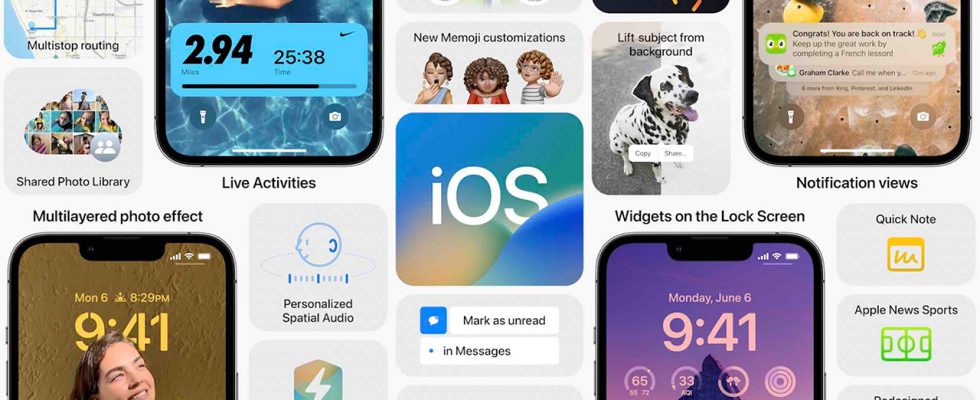Apple rilascia la prima beta pubblica di iOS 16 ed iPadOS 16: ecco come installarla!
Apple ha appena rilasciato la beta pubblica di iOS 16 e di iPadOS 16. I nuovi sistemi operativi raggiungeranno la versione finale e definitiva soltanto a settembre, ma nel frattempo, chiunque volesse provarli in versione beta può farlo legalmente, anche senza essere sviluppatore.
Cosa significa beta pubblica? E’ sicura? Funziona bene?
Fino ad oggi, sono state rilasciate 3 versioni beta di iOS 16 e nessuna di questa è esente da bug. Nonostante questa beta venga definita “pubblica” non vuol dire che sia perfetta.
Inizialmente, Apple offre la possibilità di provare le versioni beta soltanto agli sviluppatori, perchè sono già preparati a gestire un gran numero di problemi e devono utilizzare la beta esclusivamente per testare gli aggiornamenti delle loro applicazioni. Quando si passa da “Beta per sviluppatori” a “Beta pubblica” sostanzialmente non cambia nulla: siamo sempre di fronte ad una beta che continua ad avere il suo carico di bug.
Quando Apple rilascia la beta per gli sviluppatori, soltanto gli utenti iscritti all’Apple Developer Program e che pagano l’abbonamento di 99€ all’anno possono scaricarla. Chiunque riesca ad ottenere la beta per altre vie, la sta installando in maniera illegale.
Al fine di individuare e risolvere il maggior numero possibile di bug, ad un certo punto Apple rilascia la beta pubblica, ovvero Apple inizia a dare la possibilità di installare iOS 16 anche agli utenti “normali”, quelli che non sono sviluppatori e che quindi non pagano 99€ all’anno.
Da oggi, pertanto, potete installare legalmente la beta, ma si tratta sempre di una beta e di conseguenza non è consigliabile da provare sul dispositivo principale a causa della scarsa durata della batteria, problemi con le app di alcune banche e quant’altro.
Cosa fare prima di provare la beta pubblica di iOS 16
Vi consigliamo vivamente di eseguire il Backup completo del vostro iPhone. Potete farlo sia tramite iCloud, direttamente dal telefono (Impostazioni > iCloud) sia tramite il Computer (metodo più veloce).
Il backup è davvero fondamentale perchè nel caso in cui non vi trovaste bene con la beta di iOS 16, potrete tornare indietro ad iOS 15.5 utilizzando la nostra guida al downgrade ma poi avrete bisogno di ripristinare il backup dei dati ed il backup va realizzato quando siete ancora su iOS 15.5.
Qualora doveste effettuare un backup mentre avete già installato iOS 16, non vi sarà possibile importare quest’ultimo nel vostro iPhone dopo essere tornati ad iOS 15.5. Ogni backup infatti, può essere ripristinato sulla stessa versione software o successiva. Non si può importare un backup successivo in una versione software precedente.
Quali iPhone possono essere aggiornati ad iOS 16?
iPhone 8 e 8 Plus
iPhone SE di seconda e terza generazione
iPhone X
iPhone XS, XS Max e iPhone XR
iPhone 11, 11 Pro e 11 Pro Max
iPhone 12, 12 Mini, 12 Pro e 12 Pro Max
iPhone 13, 13 Mini, 13 Pro e 13 Pro Max
Quali iPad possono essere aggiornati ad iPadOS 16?
iPad Mini (dalla 5a generazione in su)
iPad (dalla 5a generazione in su)
iPad Air (dalla 3a generazione in su)
iPad Pro (tutti i modelli)
Come installare iOS 16 beta pubblica su iPhone e su iPad?
Dopo aver effettuato il backup del dispositivo mentre monta l’ultima versione disponibile di iOS 15, procedi in questo modo:
Direttamente da iPhone o da iPad, apri Safari e visita il sito beta.apple.com
Clicca sulla freccina in alto a destra e poi su Sign In. Esegui l’accesso con il tuo Apple ID
Clicca di nuovo sulla freccina in alto a destra e poi seleziona “Enroll your Devices“
Adesso seleziona iOS oppure iPadOS a seconda del dispositivo che vuoi aggiornare
Clicca sul tasto blu “Download Profile“, ed accetta cliccando su “Consenti“
Ora apri l’app Impostazioni > troverai una nuova voce in alto con scritto “Profilo scaricato”
Clicca questa voce ed installa il profilo. Ti verrà chiesto di riavviare il dispositivo
Quando si riaccenderà, entra di nuovo in Impostazioni > Generali > Aggiornamento software ed automaticamente verrà trovato iOS 16, pronto per essere scaricato ed installato.